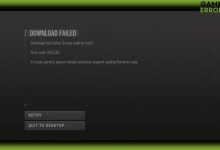.
xINSTALE CLICANDO NO ARQUIVO PARA DOWNLOAD
Call of Duty: Modern Warfare 2 é atualmente um dos jogos mais populares do mercado. Apesar de seu sucesso, o jogo foi atormentado por um grande número de bugs e falhas. Os jogadores relataram uma ampla gama de problemas, desde pequenos soluços gráficos até bugs que quebram o jogo. Apesar desses problemas, o jogo continua sendo o favorito dos fãs devido à sua jogabilidade intensa e emocionante experiência multijogador.
O erro de falha do game_ship.exe é um problema que alguns jogadores do Modern Warfare 2 relataram ter experimentado. Esse erro geralmente ocorre quando o jogo trava durante a execução.
O que significa o erro de travamento do game_ship.exe?
A causa desse erro no jogo é atualmente incerta, mas geralmente acredita-se que seja causada por um problema com o sistema de detecção de arquivos. O iniciador parece não conseguir localizar arquivos importantes da pasta do jogo por algum motivo.
Como corrijo o erro de travamento do game_ship.exe MW2?
Para corrigir o erro de falha do game_ship.exe no Modern Warfare 2, como uma verificação preliminar, você deve verificar a integridade dos arquivos do jogo. Como a própria mensagem de erro está aconselhando a verificação e reparo dos arquivos, essa seria a primeira etapa a ser considerada. Aqui está como você faz isso:
Abra o Steam e clique em Biblioteca ➡ Clique com o botão direito em Guerra Moderna 2 e selecione Plaços ➡ Clique ficheiros locais no painel esquerdo ➡ Clique em Verifique a integridade do arquivo do jogo.
Abra Battle.net e vá para todos os jogos menu no topo ➡ Clique em Meus jogos no painel esquerdo ➡ Selecione Guerra Moderna 2 ➡Clique no ícone de engrenagem ao lado do botão de atualização e selecione Escanear e reparar.
Se você verificou os arquivos do jogo, mas o erro ainda está travando o jogo, vamos nos aprofundar na solução de problemas:
1. Execute o jogo como administrador
A execução de um jogo como administrador pode fornecer acesso elevado ao sistema, ajudando-o a evitar conflitos com outros programas, acessar arquivos e pastas protegidos pelo sistema e executar ações privilegiadas que, de outra forma, seriam restritas pelo sistema operacional. Esta etapa pode ajudá-lo a se livrar da falha do game_ship.exe, aqui está como você executa o MW2 como administrador:
- Localize o arquivo executável MW2 ou o atalho em seu computador.
- Clique com o botão direito do mouse no arquivo ou atalho e selecione “Propriedades” no menu de contexto.
- Na janela Propriedades, vá para o “Compatibilidade” aba.
- Marque a caixa ao lado de “Execute este programa como administrador” e clique em “OK” para salvar as alterações.
- Clique duas vezes no arquivo executável MW2 ou no atalho para executar o jogo como administrador.

2. Atualize seus drivers de GPU
- Clique no Começar Tipo de chave Gerenciador de Dispositivos, e abra-o.
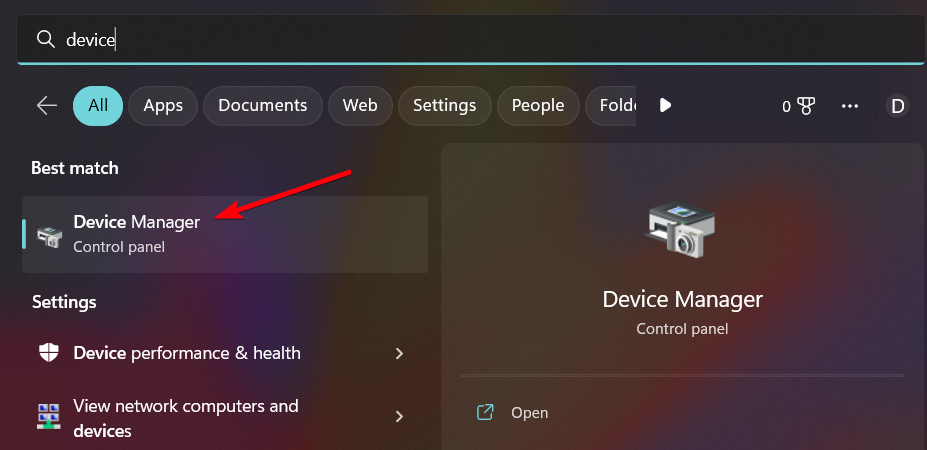
atualizar drivers automaticamente - Abra o Adaptador de vídeo para ver seu driver gráfico.
- Clique com o botão esquerdo no nome do driver e selecione Atualize o driver.
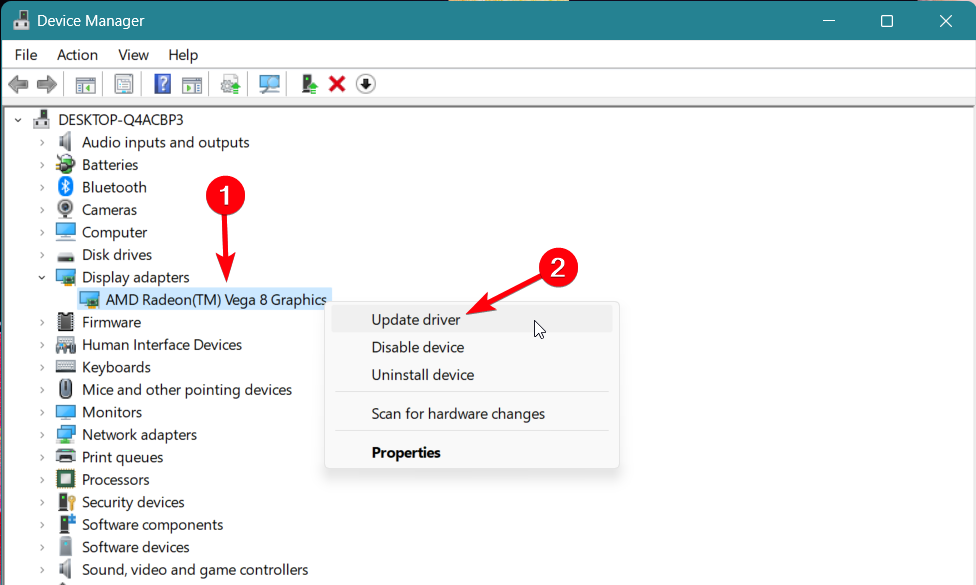
- Selecione Pesquise drivers automaticamentesiga as instruções para baixar o driver da GPU.
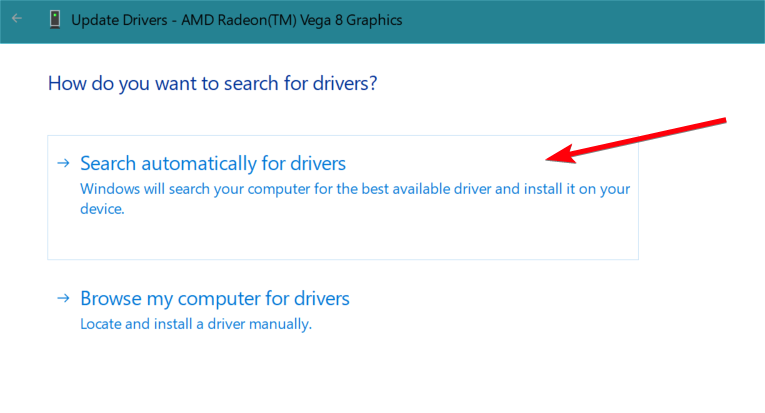
atualize os drivers automaticamente para corrigir falhas no mw2
Dica do Editor: Atualizar os drivers manualmente pode ser um processo demorado e sujeito a erros. Usando DriverFix – um aplicativo de terceiros confiável, atualizar seus drivers pode economizar tempo e esforço. Ele também garante que os drivers corretos sejam instalados, evitando possíveis problemas de compatibilidade. DriverFix também oferece recursos adicionais, como notificações regulares de atualização, que o mantêm informado sobre as últimas atualizações disponíveis, ao contrário do manual, que exige que você as verifique e atualize periodicamente.
⇒ Obtenha o DriverFix
3. Desative temporariamente o Firewall do Windows
Se o firewall do Windows estiver interferindo no jogo e criando uma falha no game_ship.exe, desativá-lo pode ser a resposta. As conexões de entrada em seu computador que o firewall identificar como potencialmente maliciosas terão o acesso negado. Pode, no entanto, ocasionalmente impedir as conexões necessárias para o jogo funcionar corretamente.
Veja como você pode desativar o firewall do Windows:
- Abra o Painel de Controle em seu computador clicando no botão Iniciar e digitando “Painel de controle” na barra de pesquisa.
- Clique em “Firewall do Windows” para abrir as configurações do firewall.
- Clique em “Ativar ou desativar o Firewall do Windows” no lado esquerdo da janela.
- Debaixo “Firewall” configurações, selecione “Desligado” para ambos “Configurações de rede privada” e “Configurações de rede pública.“
- Clique OK para salvar as alterações e fechar a janela.
Esteja ciente de que desabilitar o firewall pode deixar seu computador vulnerável a ataques mal-intencionados, por isso é recomendável desabilitar o firewall apenas temporariamente enquanto estiver jogando MW2 e reativá-lo depois.
Alternativamente, você pode permitir Steam ou Battle.net através do firewall do Windows, esta é uma solução fornecida por um usuário do Reddit que o ajudou a se livrar do erro.
Se você já encontrou o erro de desenvolvimento 11557 em Modern Warfare 2 ou Warzone 2, leia nosso artigo sobre como corrigir o problema em apenas algumas etapas.
Esperamos sinceramente que seu artigo o tenha ajudado a corrigir o erro de falha no MW2. Se você tiver alguma outra sugestão, por favor, deixe um comentário abaixo.
.